Добавить смайлы в скайп. Как их можно применять. Что такое смайлик
Милые анимированные гифки, призванные отражать наши эмоции при интернет-общении – это неотъемлемая часть любого мессенджера. Например, скрытые смайлики в скайп вообще по праву считаются лучшей функцией клиента, да и обычные смайлы в программе – чуть ли не главная часть, без которой клиент не тот. Так почему бы не коснуться этой темы, подробно рассказав вам о различных комбинациях, изображениях и прочем подобном?
Что такое смайлы для скайпа
Для начала нужно разобраться, что же это вообще такое, загадочные «смайлы». По сути, это какие либо значки, призванные отображать наше настроение, передавая его собеседнику. Изначально их набор был ограничен (смех, улыбка, грусть и плач), но теперь в одном смайле можно отобразить целую историю.

Они делятся на несколько видов:
- Текстовые. Они доступны везде и всюду, создаются из обычных значков на клавиатуре. Пример: J.
- Статические. Представляют собой картинку, цветную или нет, как правило – небольшого размера.
- Анимированные. Ну, тут все ясно и без слов.
В скайпе преобладает третий вид: статические давно заменены, а текстовые при наборе автоматически замещаются на их графический аналог.
Думайте перед отправкой смайликов! В серьезном деловом разговоре они неуместны.
С этим разобрались. Но не всегда стандартной коллекции смайликов бывает достаточно. Есть ли возможность расширить их набор?
Где скачать смайлики для skype
И ответ на этот вопрос положительный. Конечно, бесплатно скачать смайл-картинку с какого-нибудь сайта не получится, но вы можете воспользоваться самыми разнообразными кодами и «вызвать» анимации, о существовании которых вы даже не подозревали.
Все, что вам необходимо, − это набрать в одну из поисковых систем запрос: «Скачать смайлики скайп». Первые же несколько сайтов выдадут огромные таблицы с тайными смайлами, чье число на данный момент равно 256. Все, что вам останется, − это выбрать необходимый и записать его себе, чтобы в дальнейшем использовать.
Кстати, большая часть отличных смайлов будет представлена в этой же статье, просто немного ниже.
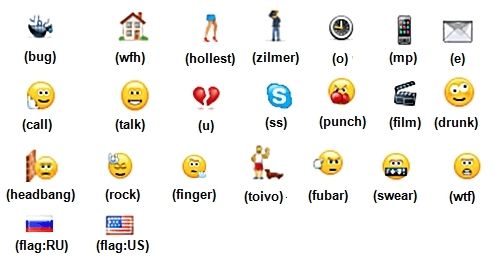
Еще вы можете поискать по англоязычной части интернета, набрав запрос: «smiles hidden».
Всегда обращайте внимание на версию! Смайл, предназначенный для версии 7.0 и выше, ни в какую не запустится на скайпе с версией 5.0. Напротив: некоторые старые смайлы в новых обновлениях уже удалены.
Наконец, когда нужная картинка уже выбрана, остается только один вопрос: а как ее собеседнику-то отправить?
Как добавить смайлы в скайп
Наверное, вы уже предвкушаете долгую и скучную инструкцию на тему того, как писать смайлы, как их добавлять. Думаете, придется рыться в кодах программы, устанавливать дополнительные плагины, новый софт. Как бы не так. Не зря же скайп считается самым простым менеджером для общения.

Все, что вам нужно, это:
- Найти код интересующей анимации.
- Открыть скайп.
- Убедиться, что необходимая версия программы соответствует вашей.
- Скопировать этот самый код.
- Вставить его в чат.
Вот и все.
Учтите! Нужно именно скопировать. Как правило, команды для смайликов достаточно объемные, а любая неправильно набранная буква уничтожит весь эффект.
Но и это все надоедает. А можно ли сделать что-то самому?
Как самому делать смайлики в skype
И на этот вопрос нельзя ответить однозначно. По сути, загрузить новую картинку вы не можете, но кто сказал, что все известные смайлы уже открыты?
Как вы могли уже догадаться, почти каждый смайл отображает какое либо слово, например, «солнце» или «сердце». При этом правила написания тоже остаются неизменными, а именно «(английское слово)».

Так кто мешает вам экспериментировать? Вооружитесь англо-русским словарем, набирайте свои собственные команды, и вдруг вам улыбнется счастье? В конце концов, закрытые смайлы на то и закрытые, что их нужно искать – полный список вам точно никто не даст.
Лучше делать это в пустом чате. Кто знает, может, вы откроете неприличный смайл и, сами того не зная, отправите его начальнику.
Кстати говоря, они нужны не только для общения.
Установка смайликов в скайпе на имя
К сожалению, добавить анимированный смайл в наш ник нельзя, хотя в этом и есть свой резон. Но не отчаивайтесь. Используйте текстовые сочетания, они ничуть не хуже.
Да и пусть нельзя сделать такой анимированный ник, но ведь смайлики можно поставить в свой статус! А это существенно расширяет функционал и делает жизнь немного проще. Например, вместо длинного сообщения на тему «хорошая погода и хорошее настроение», на которое еще и символов не хватит, можно просто поставить улыбающееся солнышко.

Для этого достаточно вместо текста в статус вставить нужный код (прямо как при отправке) и сохранить. Вот и все!
Наконец, немного уделим внимание и стандартным картинкам.
Как отправлять смайлы по skype
Всем понятно, как пользоваться дополнительными смайлами, но вот что делать со стандартными? Каждый раз набирать код ради простого котенка немного напрягает. Неужели нет никакого меню? Есть, конечно.
Вам необходимо:
- Открыть чат с интересующим собеседником.
- Перейти на текстовое поле.
- Справа от текста, рядом с кнопкой отправки, найти улыбающуюся рожицу.
- Нажать на нее.
- В удобно рассортированном каталоге выбрать нужную иконку (при наведении на нее, картинка начнет двигаться).
- Нажмите на нее.
Выбранный вами смайлик автоматически отправится в текстовое поле.
Если вы так и отправите, не добавляя текста, смайл будет немного большим, чем обычно.
Но если вам все еще недостаточно, скайп может предложить вам кое-что оригинальное.
Бывают ли видео смайлы в скайп
Небольшие смайлики в формате gif, представляющие собой короткие отрывки из популярных шоу, фильмов и мультсериалов. При этом они имеют не только забавную анимацию, но и соответствующий ситуации звук.
Значение этих смайликов как правило шуточное, и предназначены они не столько для общения, сколько для смеха над забавными моментами.
Найти их очень легко. Достаточно просто открыть окно со смайликами (как это сделать, описано выше), и найти внизу несколько иконок. Первая – это стандартные смайлы, а вот остальные – это рассортированные гифки, так называемые «модзи».
Но если и этого вам не хватает для оригинальности, у вас только один выход.
Делаем картинки из смайликов в skype
Вы можете рисовать этими самыми смайлами настоящие картинки! Анимированный значок скайпа, размером 10 на 10. Огромный торт как очень оригинальное поздравление с днем рождения. Бабочка с словно бы и впрямь шевелящимися крыльями. Это действительно прекрасно!
Но создать такую прямо в скайпе не очень удобно – переносы, неправильный масштаб да и просто лаги. Куда лучше воспользоваться специальными сервисами.
Для их поиска просто наберите: «Создать картинку из смайлов скайп онлайн». Как правило, интерфейс таких сайтов одинаков. Выбираешь размер картинки, визуально заполняешь ее смайлами, смотря на рисунок, а потом просто получаешь тот же рисунок, но написанный кодами. Вставляешь его в чат – и готово!
Есть и более простой вариант.
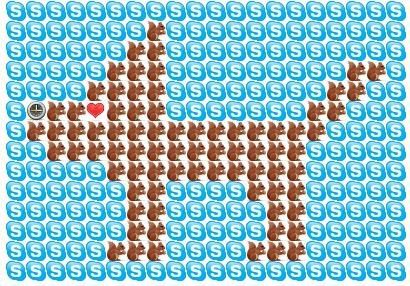
Смайлики для скайпа - готовые рисунки
 Не обязательно рисовать что-то самому, ведь можно найти уже готовые красивые картинки. Как правило, находятся они на точно тех же сайтах, просто в другом разделе. Красота, созданная трудолюбивыми пользователями, просто поражает воображение.
Не обязательно рисовать что-то самому, ведь можно найти уже готовые красивые картинки. Как правило, находятся они на точно тех же сайтах, просто в другом разделе. Красота, созданная трудолюбивыми пользователями, просто поражает воображение.
Иногда кажется, что создать такое в скайпе просто невозможно – только используя программу, разбивающую картинку. Но это не так. Немного фантазии, немного вкуса, немного стиля – и получается конфетка.
Ну а теперь поподробнее поговорим о разных крутых тайных символах в скайпе.
Новые прикольные смайлы skype
С каждым обновлением в программу добавляются все новые и новые эмоции, а список скрытых и вовсе начинает поражать воображение. Перечислить их все просто невозможно, но почему бы не остановиться на самых забавных и смешных смайликах?
Самые новейшие смайлики в скайп такие:
- Супермама. Милая женщина, стоящая на страже семьи.
- Веселая бабуля. Забавная старушка, трясущая маракасами во все стороны.
- Злая птичка. Она так и готова взорваться, уничтожив стоящую по соседству свинью.
Вообще большинство новых можно увидеть в подзаголовке «Рекомендуемые», в окне выбора смайла.

Индийские смайлы в скайпе
Помимо огромного количества забавных модзи из индийских фильмов, в скайпе есть и множество интересных смайлов.
Например, такие:
- (nazar) или же «благословление». Забавный поклон.
- (yoga) или же «Йога». Забавный худощавый йог приветствует вас.
- (rickshaw) или же «Моторикша». Ну кто не любит эти интересные коробки на колесах, именуемые машинами?
И их еще огромное количество, особенно в разделе «Люди».
Живые и пошлые смайлики для skype
Под живыми смайликами можно подразумевать абсолютно все, ведь они анимированные, двигаются, хотя и не издают звуков. С пошлыми уже немного сложнее.
На самом деле в скайпе нет никаких совокупляющихся людей, даже в списке скрытых. Но зато клиент может похвастаться разнообразными грубостями.
А именно:
- (finger) или же «Да пошел ты!». Раздраженный чем-то смайл коварно показывает фак.
- (swear) или же «Ругань». Смайл изливает поток нецензурщины, заботливо прикрытый чёрной полосой.
- (sheep) или же «Овца». Коварное животное, хитро улыбаясь, откладывает прямо в чат свою мину.
Большинство таких смайликов скрыто.
 Скрытые - секретные смайлы skype
Скрытые - секретные смайлы skype
О, этих в интернете гуляет огромное количество. Как приличные, так и пошлые, как милые, так и смешные – всех не перечислить. Поэтому ниже представлена подборка самых актуальных и забавных.
- (vampire) или же «Вампир». Интересное бледное лицо с гигантскими клыками.
- (ladyvamp) или же «Ведьма». Подружка джентльмена сверху, гордо демонстрирующая свои опасные клыки.
- (s+) или же «Давайте встретимся». Календарь, намекающий на скорое свидание.
Как найти полную таблицу написано выше.
Смайлики для скайпа - все коды
И вновь, к сожалению, перечислить все просто-напросто невозможно – их катастрофически много. Но зато мы можем выбрать для вас самые забавные.
Попробуйте вот что:
- (disgust) или же «Отвращение». Надменная девушка из диснеевского мультика готова показать свою нелюбовь к этому миру.
- (fistbump) или же «Хорошая работа». Предложите вашему собеседнику «кулачки».
- (polarbear) или же «Полярный мишка». Милое животное с детьми на руках оглядывается по сторонам.
- Флаги. Просто наберите код (flag:*сокращенное название интересующей страны*).
И их еще миллионы. Покопавшись в интернете, можно найти и смайлик рыбалка, и смайлик снег, и еще много всякого.
Запрещенные смайлы в скайпе
А вот запрещенных смайлов просто-напросто не существует. Скайп обладает гибкой политикой, поэтому он разрешает своим пользователям все и даже немного больше. Многие смайлы балансируют на грани приличия, но их все еще можно использовать.
Смайлы обезьянка и cwl в skype
Смайл (monkey) или же «Обезьяна» изображает довольную жизнью мартышку. Она широко улыбается, демонстрируя всему миру свой победный танец, доминирующий над остальными.
Смайл (cwl) или же «Плачу от смеха» отображает крайнюю степень забавной шутки, когда от безудержного веселья на глазах выступают слезы.
Смайлики застрелиться и "жопа" в скайпе
К сожалению, смайл под названием «застрелиться» был просто-напросто удален по неведомым причинам, причем еще давно. Так что найти его вы уже не сможете. Но ранее он был известен под кодом (fubar).
Смайл (mooning) или же «Попа» изображает человека, демонстрирующего всем свой зад и при этом зло ругающегося. Немного покопавшись в интернете, можно найти еще несколько его вариаций.
Joy и sarcastic смайлы для skype
Смайл (joy) или же «Радость» изображает человечка из того же, упомянутого выше мультика, широко улыбающегося.
Смайл (sarcastic) или же «Саркастичный» всем своим видом выражает чистый сарказм и пренебрежение к собеседнику, прикрыв глаза.
Bhangra и курящий смайлы в скайп
Смайл (bhangra) или же «Бхангра» изображает собой танцующего индийского мужчину. Одетый в чалму, он выписывает невиданные фортели и прыгает через себя.
Смайл (ci) или же «Курю» − это презрительный человек, который курит и смотрит ан всех свысока.
Ну и теперь, по традиции, поговорим о часто возникающих вопросах.
Что делать если зависает отправка смайлов в скайпе
В таком случае лучше отключить их анимацию.
Для этого:
- Зайдите в «Инструменты» − «Настройки»,
- Пройдите по пути «Чаты и СМС» − «Визуальное оформление».
- Снимите галочку с «Показывать анимированные…».
- Нажмите на «Сохранить».
Почему не открываются и не работают смайлы в skype
У этой проблемы только одно решение – переустановите программу. Скорее всего, повредились каике-то файлы и произошел серьезный сбой.
В случае с андроид для начала попробуйте полностью перезагрузить устройство. Если ничего не помогло, перепрошейте телефон.
Исчезли и не отображаются смайлы в скайпе
Если куда-то делись вообще все смайлики, то необходимо переустановить программу.
Если пропали только новые смайлики, то:
- Откройте командную строку.
- Пропишите такую команду: ren %appdata%\Skype\ваш_логин_скайп\main.db main.db.old.
- Откройте скайп.
- Немного подождите.
Если смайликов не видно на android, решения такие же, как и в предыдущем подзаголовке.
Выводы
Если научиться правильно ими пользоваться, смайлы помогут окончательно превратить виртуальное общение в живое, словно бы подарив вам живую улыбку собеседника.
Плюсы и минусы
Плюсы пользования смайлами:
- «Живое» общение.
- Эмоции.
- Смех.
Минусы пользования смайлами:
- На очень слабых компьютерах лишняя анимация в чате может сильно загрузить ПК.
Видеообзор
На этой странице вы найдёте список всех смайликов для Скайпа, их описание и секретные коды, которые нужно ввести, чтобы отправить смайлики собеседникам. Здесь перечислены, не только обычные, но и скрытые смайлики и даже те, которые были удалены из Скайпа.
Для вашего удобство, разработана специальная форма с помощью которой можно:
- Найти смайлики по определённым словам. Например, если вы хотите найти новогодние смайлики, введите в поле поиска «новый год» и будут показаны лишь те смайлики, которые содержат это слово в имени смайлика, в списке ярлыков или секретных кодов.
- Фильтровать смайлики в зависимости от их доступности:
«Все» - показывает всех смайликов без исключения
«Скрытые» - только скрытые смайлы, о которых знают немногие
«Видимые» - смайлики, которые присутствуют на палитре смайликов - Показать смайлики только для определённой версии Skype. Например, используйте этот параметр, чтобы узнать какие смайлики поддерживаются вашим Скайпом или чтобы быть уверены, что ваш собеседник увидит отправленный вами смайлик. Обратите внимание, что речь идёт только о версии Skype для Windows.
- Смайл. Анимированная картинка (GIF) которая используется в чате Скайп. Обратите внимание, что скорость и качество картинки может немного отличаться от оригинального смайла. Если хотите увидеть полноразмерное изображение, нажмите на название смайла.
- Описание. Название смайла со ссылкой на отдельной странице, где можно увидеть полноразмерный смайлик и найти подробности о нём. Также, данный столбец содержит ярлыки, которые описывают смайл и помогают найти похожие смайлы. Если нажать на ярлык, будут показаны только смайлики с этим ярлыком (при этом, можно выбрать несколько ярлыков, дабы сузить список смайлов). Чтобы исключить ярлык из фильтра, нажмите ещё раз на него.
- Код. Как правило, чтобы отправить смайлик в чате Skype, пользователи используют палитру смайликов. Но есть и другой способ - можно отправить собеседнику специальный код, который при отправке превращается в смайлик (кстати, это единственный способ отправить скрытые смайлики). Каждый смайлик в Скайпе имеет один или несколько специальных кодов и все перечислены на этой странице (чтобы показать скрытые коды просто нажмите на символ ↓ напротив нужного смайла).
- Версия.
Содержит информацию о том, в каких версиях Skype для Windows поддерживается данный смайл.
Примеры:
* → означает, что поддерживается всеми версиями
2.3/* → начиная с 2.3 версией до текущей
*/3.4 → начиная с первой версии до 3.4
4.5/5.6 → начиная с 4.5 до 5.6
Кто-то назвал смайлики "великим изобретением человечества", и это не преувеличение. Мы уже не можем себе представить общение в "Скайпе" без этих весёлых, хмурых, грустных, приветливых, испуганных, удивленных, задумчивых и еще бог весть каких, но всегда вызывающих улыбку, симпатичных и привлекательных рожиц, каждая из которых может передать мысль, эмоцию или настроение порой лучше, чем "дюжина", а то и 1000 слов.
Но изобретательный мессенджер, привыкший удивлять своих пользователей новыми фишками и сюрпризами в каждом обновлении, некоторые смайлы просто взял да и "засекретил", а в целях "конспирации" дал им название - скрытые смайлы Skype.
Коллекция смайликов "Скайпа"
О том, что необходимый смайлик выбирается из палитры в окне сообщений, знают все, но что они вызываются сочетанием определенных клавиш на клавиатуре или специальным словом в круглых скобках, которые появляются справа от названия рожиц и фигур при наведении мышки, для кого-то может стать откровением.
Коллекция видимых в меню "Скайпа" смайликов представлена следующими наборами: "Смайлы" (привычные рожицы с различными эмоциями), "Люди и предметы" (анимированные человечки и животные), "Особые случаи" (Год обезьяны, Курбан-байрам, Хэллоуин и т. д.) и "Последние " (Свежедобавленные).

Но есть еще набор значков "Флаги" (миниатюры государственных флагов все стран), "Модзи" (короткие видеоклипы) и "Скрытые смайлы Skype", которых в меню почему-то нет.
Для чего "Скайпу" скрывать смайлики?
Но как бы ни были изобретательны эти коммуникационные ресурсы, как ни огромно разнообразие и забавных фигурок смайликов, быть оригинальным в сообщениях (то есть не повториться) довольно трудно, потому что они доступны всем.
И вот в конкурентной борьбе за клиентов "великий мессенджер всех времен и народов" придумал скрытые смайлы Skype, которыми можно не только приятно удивить своих друзей, но и вызвать у них "респект и уважуху" ("это же где он/она такие откопал/ла, ну и башка!").
Любой значок из обширной коллекции "Скайпа" можно добавить в индикатор настроения (текстовое поле вверху под аватаром), куда можно попасть, если кликнуть по своему логину рядом со значком списка "Изменить сетевой статус" вверху под меню, или выбрать в меню "Skype > Личные данные > Редактировать мои данные".
Кликнув по строке "Введите сообщение", вы откроете текстовое поле, куда и вставляется код смайлика или другого значка, если слова никчему. Настроение "закрепляется" щелчком по галочке справа, ну а что делает крестик, объяснять не надо.
Вы не подскажете, как пройти к секретным смайлам Skype?
Где же прячутся скрытые смайлы "Скайпа"? Все секретные смайлики Skype, как и все прочие тайны, можно легко найти, если не полениться обратиться за подмогой (пункт "Помощь" в главном меню в окне "Скайпа" вверху) в радушную "Службу поддержки" и просто набрать в строке поиска "скрытые смайлы".
Вас "отведут" на страницу, где надо будет кликнуть на волшебные слова "Меня интересует полный список смайликов", и перед вами откроется….
Полный список смайлов Skype
Вот здесь мы и найдем полную коллекцию смайлов и разнообразных значков, о которых шла речь выше, в том числе и загадочные "скрытые смайлы Skype", которые мессенджер советует не афишировать ("тсс, не рассказывайте никому").
Посмотрите, как они выглядят. На фото ниже полный список готовых к использованию скрытых смайликов.

"Скайп" для бизнеса
Как правило, деловые интернет-пользователи, которые выбирают не обычный мессенджер "для всех", а платную версию "Скайпа" для бизнеса, осваивая ту или иную программу, предпочитают переводам, которые иногда бывают неточными, родные (английские) версии описаний.
Однако, хоть они и деловые, эти пользователи смайликами тоже не брезгуют и тоже интересуются секретными значками, вводя в строку поиска службы поддержки "Скайпа" волшебные слова, но уже на английском: "Hidden emoticons (скрытые смайлы) Skype for business ("Скайп" для бизнеса)".
Но, оказывается, скрытые смайлы являются общими для обеих версий программы, то есть Skype for business прекрасно понимает секретные коды смайликов "народной" версии.
"Черная кошка" Skype
Всем "скайпистам" знаком карандашик, который отображается у нас в поле сообщений, когда собеседник строчит ответ или послание. Но если оппонент отвлечется, а в этот момент по клавиатуре пройдется кошка или попечатает "продвинутый" ребёнок, вместо карандашика вы увидите кошку!
Как и почему, по мнению многих пользователей, попала в скрытые смайлы Skype кошка, теперь уже никто не сможет ответить. Дело в том, что в наборе "секретных" смайликов её нет, а вполне легальная черная кошка с белым воротничком под кодовым названием (cat) :3 "живет" в группе "Люди и предметы".

Вот так предусмотрительный Skype "глубоко законспирировал" смайл, который можно создать, если наугад нажать и держать на клавиатуре одновременно (или поочередно, удерживая предыдущие) несколько кнопок, и чем дальше кнопки друг от друга, чем больше вероятность появления кошки.
Кошка поднимет лапку, махнет хвостиком и быстро исчезнет, так что "отправить" её (то есть, абракадабру из букв), не удастся.
Правда не у всех этот эффект получается, так что не расстраивайтесь. Возможно, это зависит от версии Skype.
Кстати, о версиях. Может, кому-нибудь будет полезно узнать, что "Проверить на наличие обновлений" можно, кликнув на пункте "Помощь" в меню "Скайпа" в верхней части окна.
Почти каждая новая версия программы приносит новые рожицы и другие картинки в наборы, тем не менее есть некоторые смайлики, которые разработчики Skype вряд ли когда-либо сделают видимыми на палитре, так как они грешат сквернословием, дурными привычками, некоторыми сезонными понятиями или попросту дублируют уже видимые смайлы.
Скрытые смайлы Skype: флаги
Закодированные сочетаниями клавиш флаги различных государств составляют отдельную группу в галерее смайлов Skype, но, по сути, они тоже "засекречены", потому что в меню программы их нет.

С помощью иконок флагов можно "намекнуть" людям, в какой стране вы живете или куда намерены отправиться.
Уже очень давно набрало огромнейшую популярность, и им пользуется почти каждый сидящий в интернете человек.
Конечно, в этом мессенджере имеется своя система смайликов, над дизайном которых команда художников по-настоящему постаралась.
Все они вызываются через специальное окно, однако в Skype имеются еще и скрытые изображения, которыми нельзя воспользоваться без знания специальной команды.
Именно подобным смайлам и посвящена данная статья.
Что такое смайлик
Смайлик – это выражение, пошедшее от английского слова Smile – то ест, улыбка.
По факту это небольшое изображение эмоции, при помощи которой можно указать, что пользователь чувствует в данный момент.
Если раньше подобные изображения делались при помощи типографических символов и букв, то сейчас каждый форум и имеет свой набор картинок, при помощи которых выражение эмоций стало проще.
Основная их функция заключается в том, чтобы упростить текстовое общение. Очевидно, что в окне чата невозможно выразить всю палитру эмоций, которую сейчас испытывает человек, поэтому для упрощения подобных ситуаций и используются картинки разных состояний.
Да, гораздо проще вместо того, чтобы писать «Я в полном недоумении» отправить характерный смайл – и люди поймут.
При этом изображения чаще всего представляют из себя небольшую рожицу из пикселей.
В Skype же смайлики отличаются своей хорошей детализацией, большими размерами и даже анимацией – и использовать их одно удовольствие, поскольку выглядят они гораздо колоритнее классических .
Примеры использования Smile
В отличие от других сервисов, типа , в Skype предусмотрено два способа вставки смайликов.
Первый – при помощи ввода его кода, когда вы текстом приписываете какую-то эмоцию или фразу, которая в окне переписки уже меняется на изображение.
Это удобно, если вы не хотите отрывать свои руки от клавиатуры, и хорошо помните все сочетания, вызывающие картинки.
Второй же метод – при помощи специального окна, которое вызывается нажатием на смайлик в углу текстового редактора. Там можно отыскать нужное изображение и вставить его в свое сообщение.
Кроме того, именно там можно увидеть, как будет выглядеть смайлик в сообщении – при наведении на него будет показана увеличенная и анимированная версия картинки во всей своей красе.
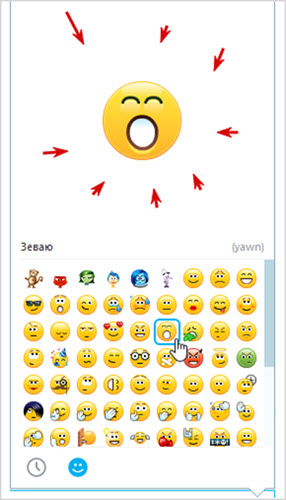
Как уже было сказано выше, в окне для вызова смайлов используются не весь набор. Изначально их было больше, однако многие из изображений были удалены по просьбам пользователей.
Но это не относится к скрытым картинкам, которые всегда находились в системе, но вызвать их можно было только определенными кодами.
Ниже представлена таблица с кодами к обычным смайлам, а также то, что они означают.
Некоторые комбинации применяются людьми постоянно, благодаря чему они автоматически меняются на смайлики, но вот некоторые придется действительно запомнить, либо долго искать в списке эмоций Skype.
| Обозначение | Комбинация |
|---|---|
| Улыбка | :=) |
| Грусть | :=(; :- ( |
| Смех | :=D ; :d ; :=d ; :-d |
| Крутость | 8=) ; B=) ; B-) ; (cool) |
| Подмигивание | ;=) |
| Удивление | :=o ; :O ; :=O ; :-O |
| Плач | ;(; ;- (; ;=( |
| Жара | (sweat) ; (:| |
| Тихое удивление | :=| ; |
| Целую | :* ; :=* ; :-* |
| Хитрец | :=P ; :p ; :=p ; :-p |
| Приветствие | (yn) |
| Смущение | (blush) ; :$ ; :-$ ; :=$ ; :"> |
| Сомнение | :^) |
| Сонливость | |-) ; I-) ; I=) ; (snooze) |
| Скука | |(; |- (; |=( |
| Влюбленность | (inlove) |
| Зловещая улыбка | ]:) ; >:) ; (grin) |
| Зевота | (yawn) |
| Сейчас стошнит! | (puke) ; :& ; :-& ; :=& |
| Черт! | (doh) |
| Злость | :@ ; :-@ ; :=@ ; x (; x- (; x=(; X (; X- (; X=( |
| Конечно, это не я! | (wasntme) |
| Праздник | (party) |
| Стыд за другого | (facepalm) |
| Волнение | :S ; :-S ; :=S ; :s ; :-s ; :=s |
| Наслаждение | (mm) |
| Прилежный ученик | 8-| ; B-| ; 8| ; B| 8=| ; B=| ; (nerd) |
| Никому не расскажу | :X ; :-X ; :# ; :-# ; :=x ; :=X ; :=# |
| Приветствие | (hi) ; (wave) |
| Сатана | (devil) |
| Ангел | (angel) |
| Зависть | (envy) |
| Подожди! | (wait) |
| Объятия | (bear) ; (hug) |
| Красота | (makeup) ; (kate) |
| Джентльмен | (moustache) |
| Хихиканье | (giggle) ; (chuckle) |
| Аплодисменты | (clap) |
| Размышление | (think) ; :=? |
| Уважение | (bow) |
| Чрезвычайно смешно! | (rofl) |
| Пронесло! | (whew) |
| Дай пять! | (highfive) |
| Хорошее настроение | (happy) |
| Кривая улыбка | (smirk) |
| Согласие | (nod) |
| Несогласие | (shake) |
| Ожидание | (waiting) |
| Эмо, первый вариант | (emo) |
| Палец Вверх | (y) ; (Y) ; (ok) |
| Палец Вниз | (n) ; (N) |
| Жму руку | (handshake) |
| Изображение сердца | (h) ; (H) ; (l) ; (L) |
| Заткнул уши | (lalala) |
| Не могу на это смотреть | (tmi) |
| Белка | (heidy) |
| Изображение цветка | (f) ; (F) |
| Дождливо | (rain) ; (london) ; (st) |
| Солнечно | (sun) |
| Ноты | (music) |
| Изображение кофе | (coffee) |
| Изображение пиццы | (pizza) ; (pi) |
| Изображение денег | (cash) ; (mo) ; ($) |
| Изображение мускул | (muscle) ; (flex) |
| Изображение торта | (^) ; (cake) |
| Изображение пива | (beer) |
| Изображение коктейля | (d) ; (D) |
| Танцуем! | (dance) ; \o/ ; \:D/ ; \:d/ |
| Ниндзя | (ninja) |
| Изображение звезды | (*) |
| Перекати-поле | (tumbleweed) |
| Вор | (bandit) |
| Тяжелый рок | (rock) |
| Не знаю, что делать | (headbang) ; (banghead) |
| Боксер | (punch) |
| Болтовня | (talk) |
| Нецензурные слова | (swear) |
| Размышление | (idea) |
| Твердый отказ | (talktothehand) |
| Разбившееся сердце | (u) ; (U) |
| Брофист | (fistbump) |
| Мольбы | (pray) |
| Тыкаю пальцем | (poke) |
| Peace! | (victory) |
| Праздник | (celebrate) |
| Вернусь скоро | (brb) |
| Ушел на работу | (wfh) |
| Изображение телефона | (mp) ; (ph) |
| Говорю по телефону | (call) |
| Новое сообщение | (e) ; (m) |
| Хлопушка режиссера | (~) ; (film) ; (movie) |
| Изображение часов | (o) ; (O) ; (time) |
| Изображение овечки | (sheep) |
| Изображение кошечки | (cat) ; :3 |
| Изображение велосипедиста | (bike) |
| Изображение собачки | (dog) |
| Изображение футболиста | (soccer) |
| Изображение обезьянки | (monkey) |
| Изображение бомбы | (bomb) |
Кроме того, имеется небольшой список секретных команд, которые используются пользователями гораздо реже.
Как уже было сказано выше, они вводятся при помощи специальных кодов, и отображаются только на экране сообщений. Ниже представлена таблица со списком этих самых секретных картинок для Skype.
Учтите, что данные коды придется печатать самостоятельно, и запоминать их, либо же записывать в блокнот Windows – именно в этом и заключается причина их непопулярности. А еще в том, что про них совсем никто не знает.
| Обозначение | Комбинация |
|---|---|
| Эмблема Скайпа | (skype) или (ss) |
| Мужская фигура | (man) |
| Женская фигура | (woman) |
| Пьяный | (drunk) |
| Перекур | (smoking) ; (smoke) ; (ci) |
| Уже бегу | (gottarun) |
| Полицейский со знаком «Стоп» | (stop) |
| Человек с питомцем | (toivo) |
| Таракан | (bug) |
| Праздник с плаванием | (poolparty) |
| Изображение улиточки | (snail) |
| Четырехлистный клевер | (goodluck) |
| Изображение острова | (island) |
| Изображение зонта | (umbrella) |
| Изображение радуги | (rainbow) |
| Ответишь на звонок | (canyoutalk) |
| Изображение фотокамеры | (camera) |
| Улетаю самолетом | (plane) |
| Еду на автомобиле | (car) |
| Изображение компьютера | (computer) |
| Изображение джойстика | (games) |
| Изображение подарка | (gift) |
| Песочные часы | (holdon) |
| Дата на календаре | (letsmeet) |
| Серьезная тайна | (confidential) |
| Вопросительный знак | (whatsgoingon) |
| Эмо, второй вариант | (malthe) |
| Скукота | (tauri) |
| Изображение фотографа | (zilmer) |
| Оливер | (oliver) |
| Хулиган | (mooning) |
Скорее всего, секретными их сделали просто потому что в стандартном списке эмоций Skype есть более понятные аналоги указанных выше картинок, либо же просто разработчики приложения поместили сюда смайлики, которые очень редко использовались ранее, но которые не хочется удалять.
Как их можно применять
Разумеется, в первую очередь — для того, чтобы легко и просто отобразить свои эмоции. Если вы не можете выразить их словами, то достаточно просто отправить подходящий смайлик, и собеседник сразу вас поймет.
Это во многом относится к стандартному списку эмоций, поскольку он довольно большой, и можно найти себе картинку на любой вкус.

Еще один способ – ставить их в статус.
Да, при помощи кода можно поставить эмоции в статус, и тогда вместо фразы, например, «Работаю», у вас будет отображаться характерный смайлик.
Это делает ваш профиль более красочным и индивидуальным, а также более понятным для рядовых посетителей и друзей.
Можно поставить и просто веселое лицо, чтобы поднимать себе и другим настроение, когда они заходят в ваш профиль.
Кроме того, некоторые люди используют обычные смайлики как свою «фишку», или сигнатуру – проста часто их используя. Это также сказывается на индивидуальности и узнаваемости пользователя.
Почему бы и нет – если вы нашли эмоцию, которая полностью характеризует, или похожа на вас, то это можно использовать как фишку! Тем более, что с таким многообразием эмоциональных изображений это становится совсем несложно.
Есть еще один метод использования смайликов , но он весьма специфичный, и требует понимания того, что нужно делать.
Из эмоций можно рисовать большие картинки и изображения – и таким образом радовать своих друзей и товарищей, отправляя им подобные полотна по поводу и без.
Для того, чтобы начать это делать, нужно следовать нескольким простым шагам:
1. В первую очередь – вам нужно понять пропорции того, что вы рисуете.
В идеале – сделать небольшой эскиз даже на листке бумаги, чтобы понять, чем заполнить картинку, какие цвета использовать. Подходите к этому процессу как к реальному рисованию.
Рассчитайте, сколько по длине будет каждый из элементов картинки, сколько изображений эмоций будет для каждой линии. Начните с самого простого – например, изображения сердца, или просто геометрических фигур.
2. Подберите набор смайлов, которые будете использовать в процессе.
Помните, что они анимированы, поэтому итоговая работа может отличаться от того, что вы задумали изначально. Стоит учитывать это.
С помощью представленной таблицы подберите коды, поскольку в текстовом редакторе скайпа картинки отображаются не совсем корректно.
3. После этого при помощи кодов начинайте рисовать.
Просто копируйте и вставляйте с нужном количестве каждую комбинацию и следите за тем, чтобы пропорции, выведенные в первом шаге, соблюдались четко. Лучше всего делать это в блокноте или Microsoft Word – для того, чтобы случайно не отправить недоделанную картинку.
При помощи этого можно поздравить с днем рождения, выразить свои чувства, просто порадовать своего друга – при этом картинки ограничены только вашей фантазией.
Потренируйтесь на простых изображениях, и потом постепенно усложняйте полотна – и из них получатся настоящие шедевры, которыми можно будет порадовать многих.
Ниже представлено несколько примеров подобных изображений, от очень простых, до довольно сложных.



Некоторые используют смайлики даже для составления целых историй – для этого они просто используют изображения в разных последовательностях.
Однако такой способ использования эмоций немного усложняет общение – вместо того, чтобы упрощать его.
В целом, это все, что можно сказать о смайликах и секретных эмоциях в Skype.
Не забывайте про коды, и если вы часто общаетесь в этом мессендежере – обязательно попробуйте создания полотен и изображений из разных рожиц.
Все, что нужно для этого, описано выше.
А у вас есть любимые смайлики? Какой из них вы чаще всего используете в Skype? А может, вы как раз рисуете с их помощью картинки – если да, то поделитесь своими работами.



